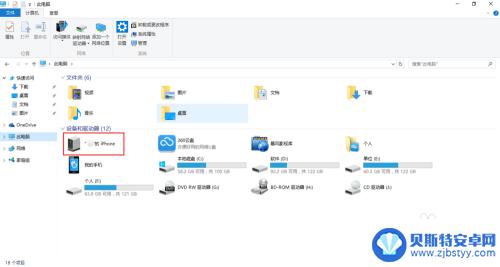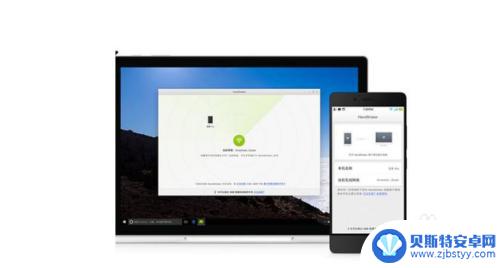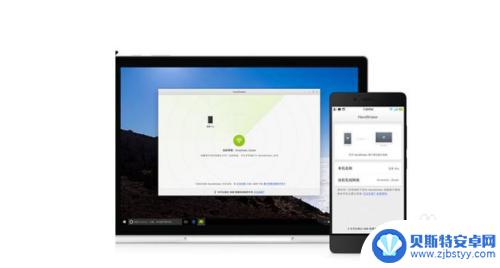如何把手机相册里的照片传到电脑里 手机照片导出到电脑的方法
如何把手机相册里的照片传到电脑里,随着手机摄影的普及,我们的手机相册里可能积累了大量珍贵的照片,手机的存储空间有限,为了释放空间或者更好地管理照片,将手机相册里的照片导出到电脑成为了一种常见需求。如何将手机相册里的照片传输到电脑呢?本文将介绍几种简便的方法,帮助您轻松实现手机照片导出到电脑的操作。无论您是为了备份照片,还是为了方便后续的编辑和分享,相信这些方法都会对您有所帮助。
手机照片导出到电脑的方法
方法如下:
1.拿出手机的数据线,将手机数据线将手机和电脑进行连接。

2.连接成功后,下滑手机通知栏,点击已连接usb调试的选项。
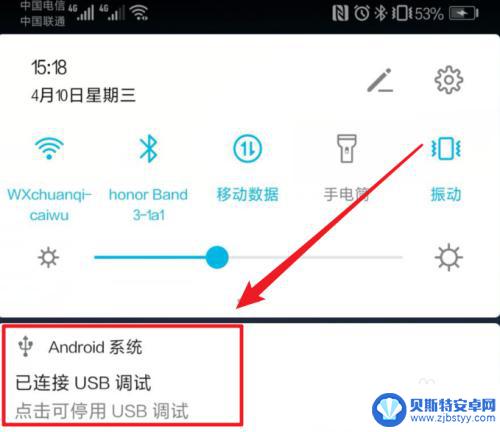
3.点击后,在开发人员选项内,点击选择USB配置的选项。
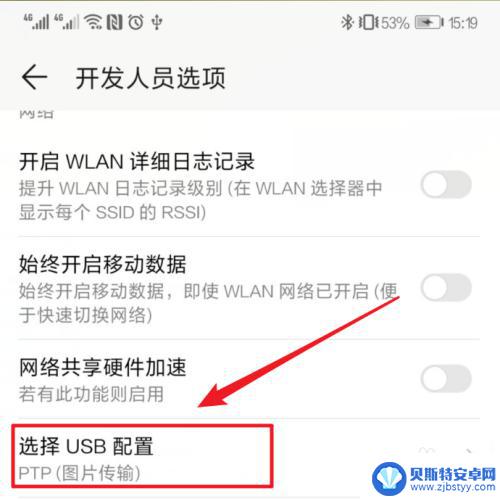
4.点击后,将usb配置设置为图片传输的选项。
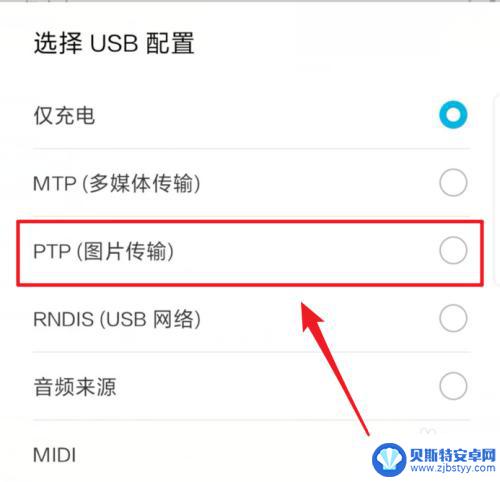
5.在电脑端打开我的电脑,选择手机的设备进入。
6.进入后,点击手机的DCIM这个文件夹进入。
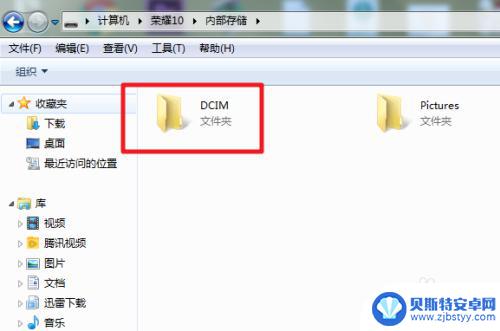
7.进入后,选择camera这个文件夹进入。将照片复制到电脑中即可。
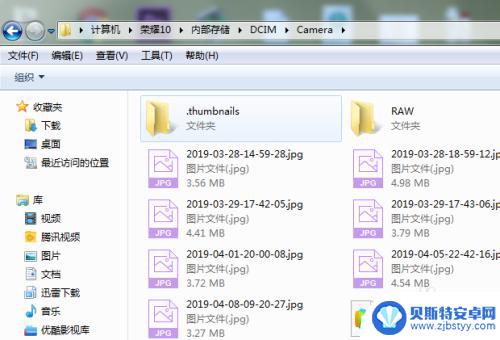
以上是如何将手机相册中的照片传输到电脑的完整步骤,如果您遇到类似问题,可以参考本文中提供的步骤进行修复,希望能对各位有所帮助。
相关教程
-
如何把电脑桌面的照片传到手机相册里 如何将电脑中的照片传到手机
如何把电脑桌面的照片传到手机相册里,现在,电脑和手机已经成为我们日常生活中不可或缺的工具,我们经常会在电脑上保存一些珍贵的照片,但有时候我们希望能够将这些照片传到手机的相册中,...
-
电脑里如何查找手机里照片 电脑连接手机后如何导入手机相册中的照片
当我们想要将手机中珍贵的照片保存到电脑中,或者想要在电脑上编辑手机里的照片时,我们就需要将手机连接到电脑上,但是很多人可能会困惑如何在电脑里查找手机中的照片,以及如何将手机相册...
-
苹果手机怎么批量导出照片 如何快速将苹果手机里的照片一次性传到电脑
苹果手机成为了我们生活中不可或缺的一部分,而其中存储的照片更是我们珍贵的回忆和精彩瞬间的见证,随着时间的推移,我们的手机相册里的照片也越来越多,若想将它们一次性地传输到电脑上备...
-
如何把手机图片传电脑里面 怎么通过蓝牙把手机里的照片传到电脑上
随着手机摄影技术的不断提升,我们拍摄的照片越来越多,但是手机存储空间有限,如何将手机里的照片传输到电脑成为了一个常见的问题,通过蓝牙传输是一种简便快捷的方式,只需确保手机和电脑...
-
怎么将手机的照片上传到电脑上 怎么用数据线把手机里的照片传到电脑上
现在的手机拍照功能越来越强大,拍摄出来的照片清晰丰富,但是有时候我们可能需要将手机里的照片传输到电脑上进行编辑或备份。最常见的方法就是使用数据线连接手机和电脑,通过这种方式可以...
-
电脑的照片怎么传到手机上 如何把电脑里的图像传到手机
在日常生活中,我们常常会遇到需要在电脑和手机之间传输照片的情况,无论是想要备份电脑里的重要图片,还是想要在手机上分享电脑中的精彩瞬间,如何将电脑里的照片传输到手机上成为了一项必...
-
手机能否充值etc 手机ETC充值方法
手机已经成为人们日常生活中不可或缺的一部分,随着手机功能的不断升级,手机ETC充值也成为了人们关注的焦点之一。通过手机能否充值ETC,方便快捷地为车辆进行ETC充值已经成为了许...
-
手机编辑完保存的文件在哪能找到呢 手机里怎么找到文档
手机编辑完保存的文件通常会存储在手机的文件管理器中,用户可以通过文件管理器或者各种应用程序的文档或文件选项来查找,在手机上找到文档的方法取决于用户的手机型号和操作系统版本,一般...
-
手机如何查看es文件 手机ES文件浏览器访问电脑共享文件教程
在现代社会手机已经成为人们生活中不可或缺的重要工具之一,而如何在手机上查看ES文件,使用ES文件浏览器访问电脑共享文件,则是许多人经常面临的问题。通过本教程,我们将为大家详细介...
-
手机如何使用表格查找姓名 手机如何快速查找Excel表格中的信息
在日常生活和工作中,我们经常需要查找表格中的特定信息,而手机作为我们随身携带的工具,也可以帮助我们实现这一目的,通过使用手机上的表格应用程序,我们可以快速、方便地查找需要的信息...